记录实习工作中学到的新东西
服务器下ubuntu+cuda9.0+cuDNN7.0+tensorflow-gpu环境搭建
1.登陆服务器
windows系统下用xshell或者MobaXterm,新建session,输入服务器ip连接。
2.安装cuda9.0
(1)在英伟达官网进入cuda下载页(https://developer.nvidia.com/cuda-90-download-archive),选择对应的版本。ubuntu16.04的如下图,选择runflie(local)则可以直接循行.run文件进行安装,十分简便。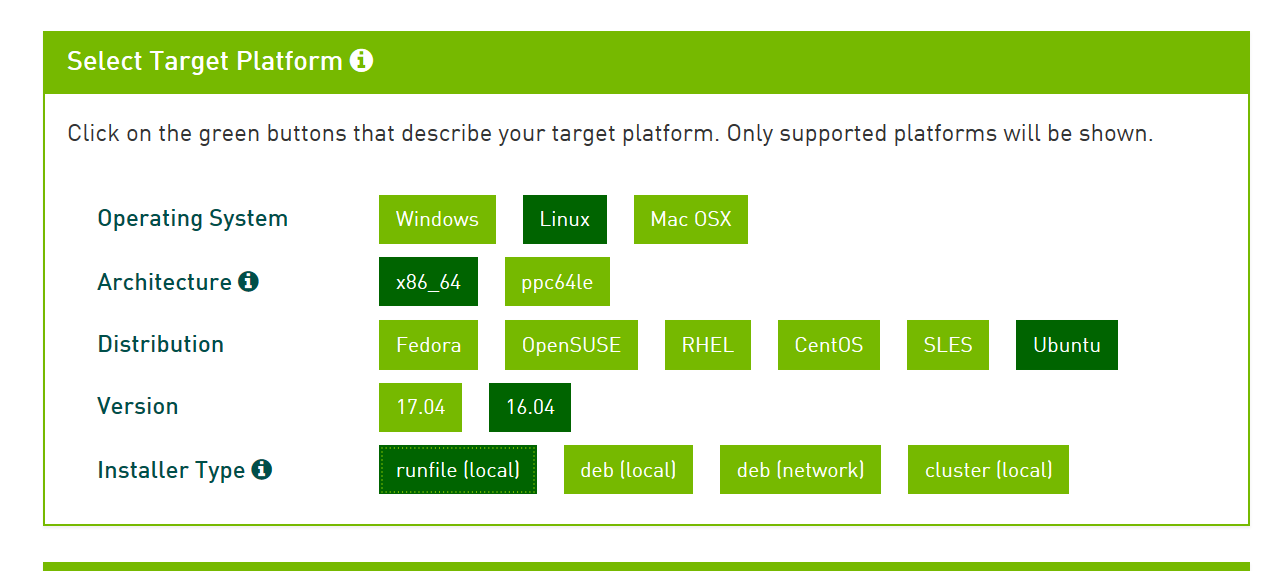
(2)按照官方的提示,接下来运行命令$ sudo sh cuda_9.0.176_384.81_linux.run即可。但是在服务器上安装,我没有sodu权限,因此要运行$ sh cuda_9.0.176_384.81_linux.run。
接下来会进入到安装程序,进行一系列的选择。对于安装新的英伟达驱动选择no,对于安装路径默认的是/usr/local/cuda-9.0,这里应该输入想要安装到的自己服务器的目录,我的是/home/服务器名字/cuda-9.0。其他的都可以按照默认的来。
(3)配置环境变量
最后需要给cuda在~/.bashrc中添加环境变量
$ vi ~/.bashrc //用vi打开~/.bashrc文件后,按i进入编辑模式然后添加环境变量,比如我的是
#cuda
export PATH="/home/fumengjin/cuda-9.0/bin:$PATH"
export LD_LIBRARY_PATH="home/fumengjin/cuda-9.0/lib64:$LD_LIBRARY_PATH"然后退出vi,按esc进入命令模式,然后输入“:”再输入x,保存并退出。
(4)卸载cuda
如果安装出了什么问题需要卸载,在cuda-9.0/bin中有卸载cuda的程序,在cuda的安装路径下,运行./bin/uninstall_cuda_7.5.pl就可以自动卸载,然后重启一下终端即可。
3.安装cuDNN
cuDNN的安装比较简单,在英伟达官网的下载页(https://developer.nvidia.com/rdp/cudnn-archive),选择相应版本的cuDNN,我选的是对应与cuda9.0的cuDNN7.0.5,下载cuDNN v7.0.5 Library for Linux。这个需要登陆英伟达的账号,账号好像需要FQ才好登。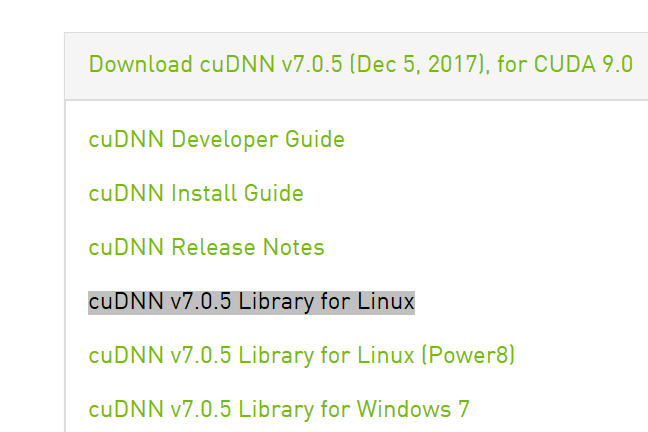
可以直接下载到和cuda-9.0同一个根目录下,得到一个cudnn-9.0-linux-x64-v7.tar的压缩包。运行tar -xzvf cudnn-9.0-linux-x64-v7.tgz,解压即可,解压后会得到一个名为cuda的文件夹。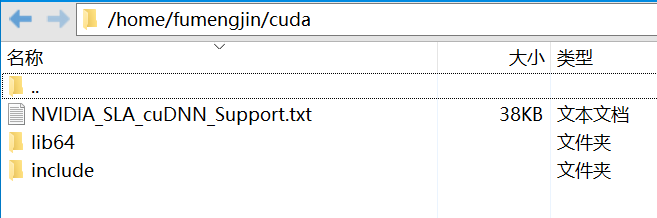
如果是下载在其他的下载目录下,就将cuda文件夹目录下的文件都复制到和cuda-9.0同一个根目录下。
4.安装tensorflow-gpu
我是直接用pip安装的,pip install tensorflow-gpu。
如果不能FQ用pip安装太慢的话,可以用清华的源安装,方法为$ pip install -i https://pypi.tuna.tsinghua.edu.cn/simple 包名。







 本文详细介绍了在Ubuntu系统中搭建包含CUDA9.0、cuDNN7.0及TensorFlow-GPU的深度学习环境的过程。从服务器登录开始,涵盖了CUDA安装、配置环境变量、cuDNN安装以及使用pip安装TensorFlow-GPU的具体步骤。
本文详细介绍了在Ubuntu系统中搭建包含CUDA9.0、cuDNN7.0及TensorFlow-GPU的深度学习环境的过程。从服务器登录开始,涵盖了CUDA安装、配置环境变量、cuDNN安装以及使用pip安装TensorFlow-GPU的具体步骤。

















 被折叠的 条评论
为什么被折叠?
被折叠的 条评论
为什么被折叠?








